
Sieć społecznościowa Facebook stanowi okazję komunikować się z bliskimi zdjęciami i filmami, a także wiele innych działań. W niektórych sytuacjach istnieje potrzeba usunięcia historii, która może być rozumiana jako czyszczenie historii zapytań wyszukiwania i usuwania wideo z historii. Chodzi o te dwa działania, które powiemy.
Usuń pamięć masową z Facebook Strona
Krótkie historie na Facebooku pozwalają dzielić się z bliskimi ludźmi i przyjaciółmi ciekawymi wydarzeniami w ciągu dnia. W przeciwieństwie do standardowych postów, takie rolki są zapisywane przez 24 godziny. Możesz umieścić w nich nieograniczoną liczbę zdjęć i filmów, możesz także iść na żywo eter.W kilku przypadkach konieczne jest przechowywanie do usuwania. Na przykład błędnie położyłeś niewłaściwe zdjęcie lub po prostu nie chcę, aby publiczność go zobaczyć. Wyczyść je może być w ciągu kilku sekund w dowolnej przeglądarce na komputerze lub za pomocą telefonu komórkowego.
Opcja 1: wersja PC
Standardowa wersja komputerowa sieci społecznościowej Facebooka umożliwia dodawanie, edytowanie i usuwanie pamięci masowej bez żadnych problemów. Niezależnie od użytej przeglądarki możesz wykonać poniższe kroki i uzyskać pożądany wynik. Instrukcja jest również odpowiednia do przeglądarek w telefonach komórkowych.
- Idziemy na twoją stronę na Facebooku. W sekcji "Historie", zdjęcia i filmy dodane osobiście pojawiają się osobiście. Jeśli jest kilka obrazów, najstarszy będzie pierwszy. Kliknij ten element.
- W oknie, które otwierają się wszystkie zdjęcia lub filmy są wyświetlane, a obok statystyk ich poglądów. Znajdujemy plik, który chcesz usunąć - w każdym magazywie obok ikony głośności to trzy poziome punkty, na nich i kliknij.
- W menu rozwijanym wybierz "Usuń zdjęcie" lub "Usuń wideo", w zależności od rodzaju treści. Ze względu na awarię sieci społecznościowej niektóre przyciski mogą być wyświetlane w języku angielskim.
- Potwierdź akcję, wielokrotnie naciskając przycisk "Usuń", po którym wybrany historia zniknie z Facebooka.
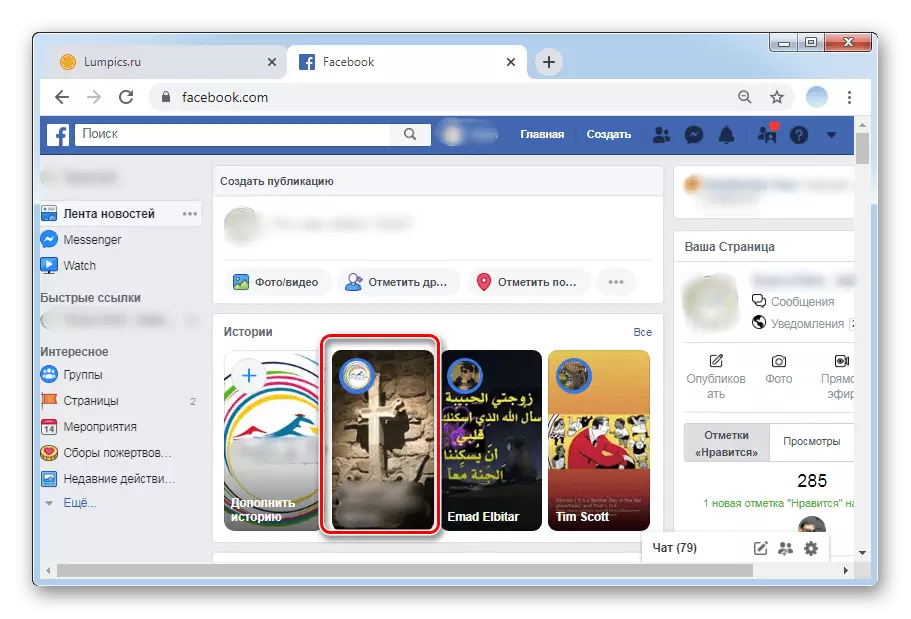

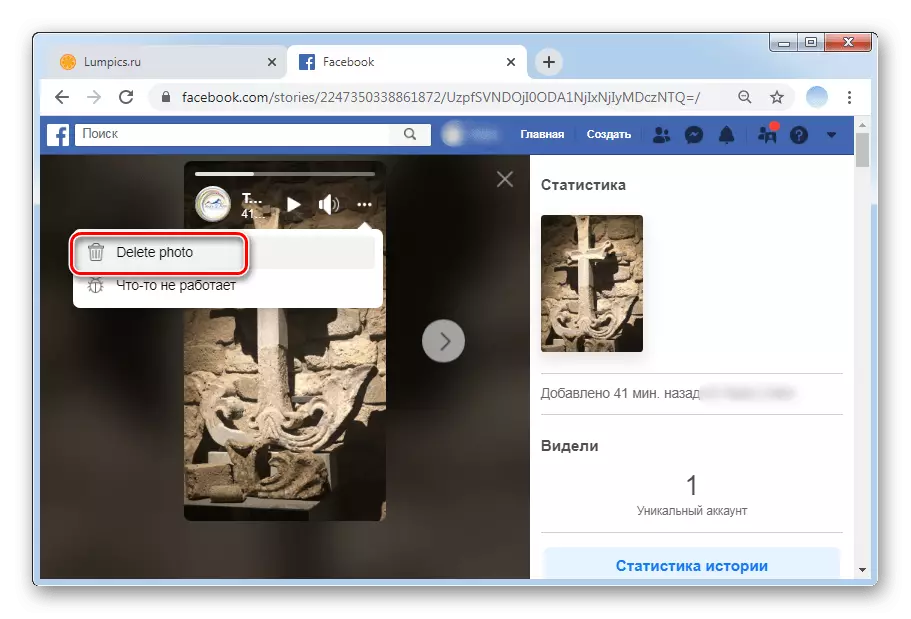
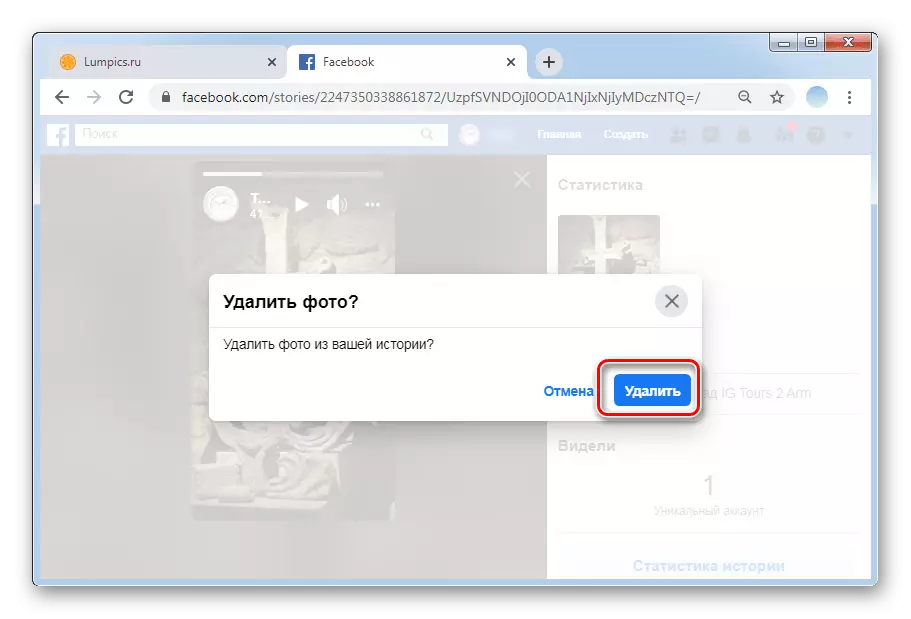
Aby usunąć wszystkie historie, powtarzamy instrukcje kilka razy. Zaleca się wstępnie wyświetlanie usuniętych plików.
Opcja 2: Aplikacje mobilne
Aplikacja marki Facebook dla Androida i IOS obejmuje wszystkie funkcje wersji standardowej. Dodawanie pamięci z smartfonem jest wykonywane szybciej ze względu na możliwość natychmiastowego wykonania zdjęć i wideo. Możesz także dodać zdjęcia z pamięci urządzenia. Główne różnice w procesie między aplikacją a wersją PC są lokalizacją poszczególnych sekcji i elementów.
- Otwórz aplikację i Zaloguj się na swoim koncie. Na stronie głównej w bloku "Historia" Twoje osobiste zdjęcia dodane do sekcji są publikowane. Głównym zdjęciem będzie pierwszy z dodatkowych plików. Tabay na komórce.
- Otwieramy pamięć, którą powinieneś usunąć. Jeśli masz dużą liczbę plików, przewijasz, aż znajdziemy żądany element. Trzy poziome punkty znajdują się na prawej górnej części każdego zdjęcia i wideo. Kliknij je.
- Sekcja ustawień opowiadań zostanie otwarta. Kliknij odpowiednio "Usuń wideo" lub "Usuń zdjęcia".
- W przypadku sprzątania końcowego należy potwierdzić akcję, naciskając przycisk "Usuń".


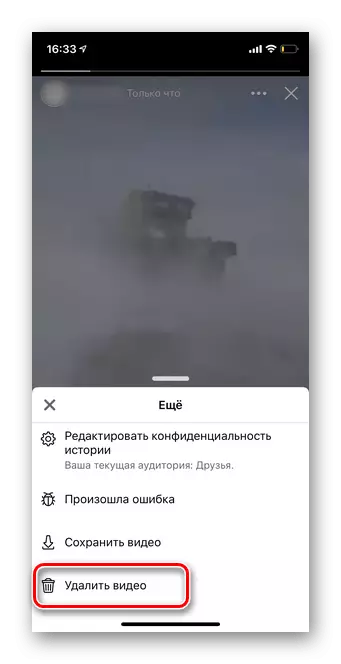
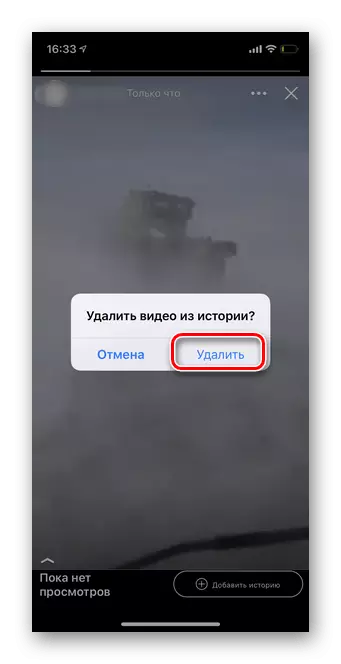
Ważny! Wideo i zdjęcia wykonane bezpośrednio przez aplikację Facebook są zalecane do zachowania do telefonu, ponieważ podczas usuwania są objęte bezpowrotnie.
Usuwanie historii wyszukiwania na Facebooku
Podobnie jak w wielu witrynach, historia zapytań wyszukiwania jest zapisywany na Facebooku. Umożliwia to specjalne algorytmy w przyszłości oferują użytkownikom możliwych osób zainteresowanych stronami i grupami. Wszelkie właściciel konta może, jeśli chcesz wyczyścić historię wyszukiwania, zarówno całkowicie, jak i częściowo. Rozważ, jak to zrobić z komputera i smartfona.Opcja 1: wersja PC
Wersja komputera Social Network Facebook działa we wszystkich przeglądarkach w jednej zasadzie. W związku z tym proces usuwania historii wyszukiwania nie różni się. Również ta instrukcja jest odpowiednia do działania w przeglądarkach mobilnych na telefonach i tabletach. Przed wykonaniem następujących zaleceń należy wziąć pod uwagę, że informacje są całkowicie skasowane z konta. Wymagane strony i linki są lepiej dodane do zakładek.
- Idziemy na stronę główną witryny i klikamy pasek wyszukiwania.
- W oknie rozwijanym wyświetla wszystkie najnowsze zapytania wyszukiwania. Aby usunąć poszczególne elementy, na przykład ostatnia pozycja, możesz po prostu kliknąć na krzyż obok ciągu.
- Aby w pełni wyczyścić historię wyszukiwania, kliknij przycisk "Edytuj", który znajduje się na prawej górnej części.
- Następna zostanie otwarta nowa strona z pełną listą wszystkich żądań określonych przez datę i godzinę każdego z nich. Nad główną tabelą jest przycisk "Clear Story". Kliknij na to.
- Niewielkie okno dialogowe pojawia się z żądaniem potwierdzenia akcji, klikając przycisk "Clear Search Store". Powinien być wstępnie zaznajomiony z ostrzeżeniem, że dane zostaną całkowicie usunięte.
- Po wykonaniu wszystkich działań żądania zostaną wymazane, a strona wyszukiwania staje się pusta.

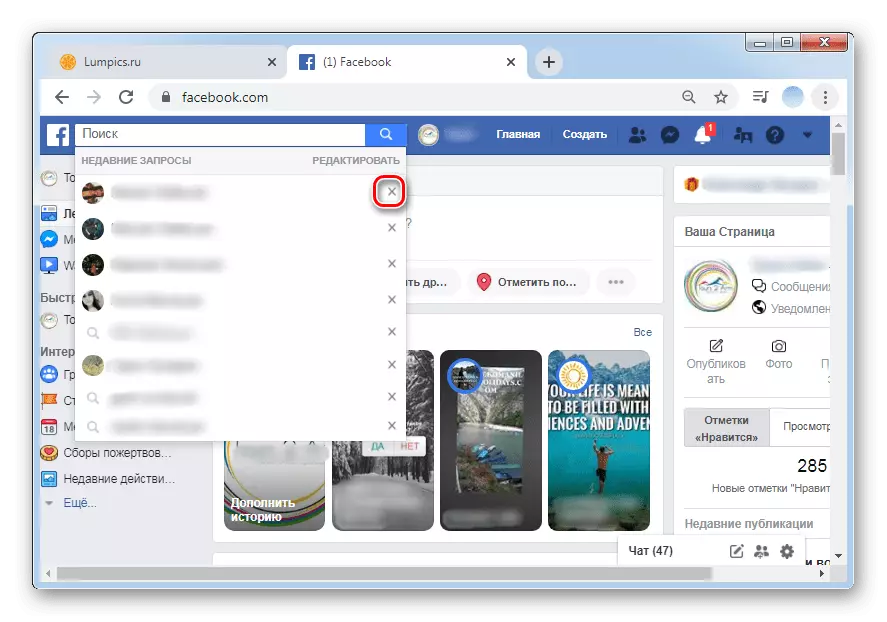
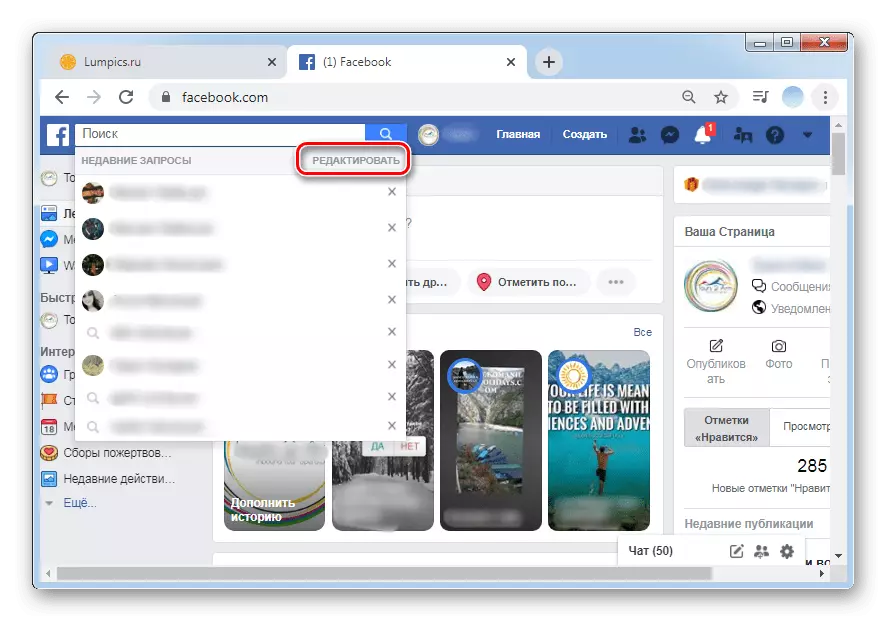

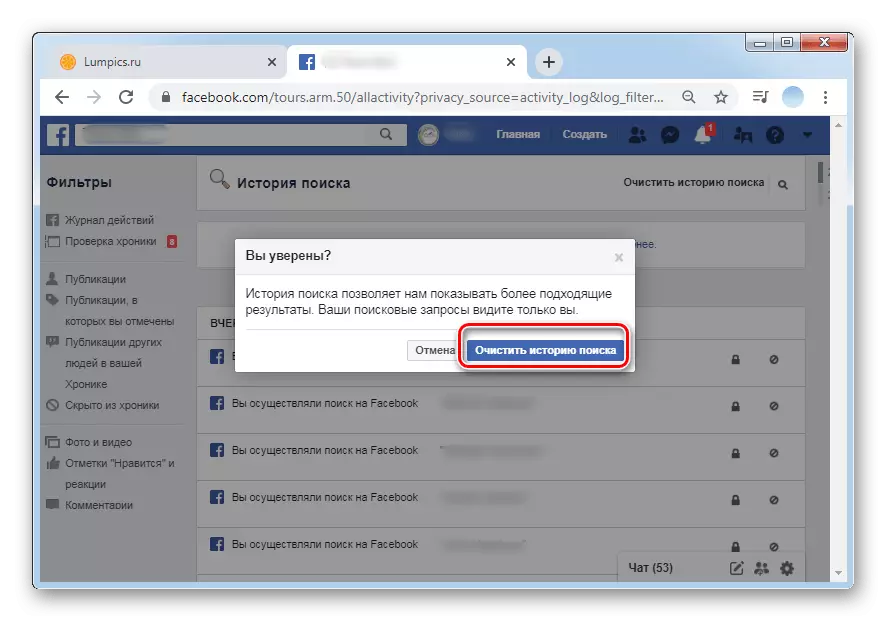

Opcja 2: Aplikacje mobilne
Branded Mobile Klient Mobile Klient na Androida i IOS na zasadzie pracy jest zupełnie inny od witryny.
- Otwieranie aplikacji w prawej górnej części znajdziemy ikonę wyszukiwania i na nim można na nią wyszukiwać.
- Na koncie będziesz miał listę ostatnich żądań. Kliknij przycisk Edycja.
- Szczegółowa lista historii wyszukiwania obejmuje dane dotyczące daty i godziny zapytania. W razie potrzeby usuń jeden lub więcej przedmiotów, a nie całą historię, Tadam na krzyżu obok odpowiedniego ciągu.
- Aby uzyskać pełną usunięcie, kliknij ciąg "Clear Search Store".
- Należy pamiętać, że aplikacja nie musi potwierdzić działań, więc wszystkie informacje zostaną natychmiast wymazane.

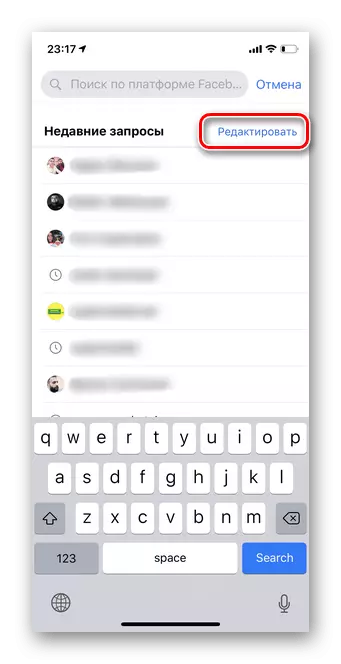
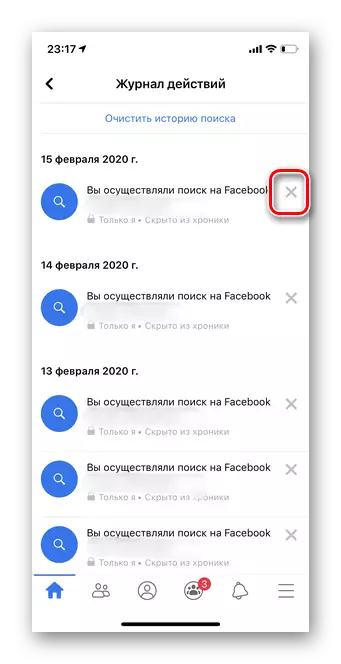
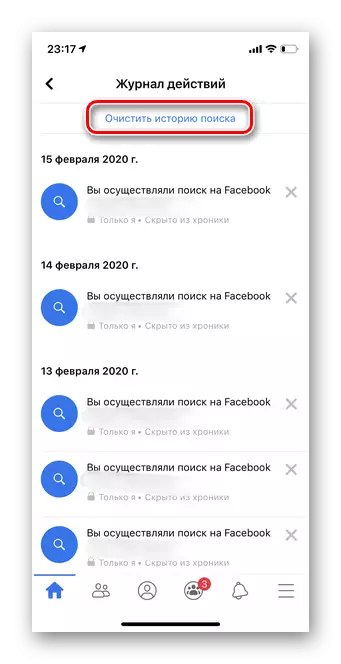
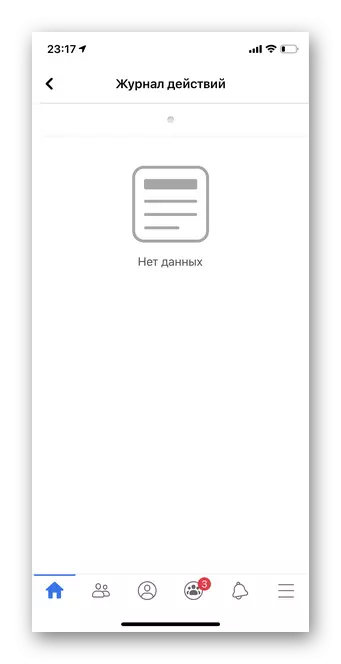
Aby w pełni oczyścić historię swoich działań w Internecie, zalecamy również zadbanie o usunięcie historii wyszukiwania w przeglądarce. Jak to zrobić, możesz się nauczyć z następującego artykułu:
Czytaj więcej: Jak czyścić historię przeglądarki
Dostarniliśmy szczegółowe instrukcje dotyczące sposobu czyszczenia historii wyszukiwania w sieci społecznościowej, a także jak usunąć historie ze strony.
